Bitte warten...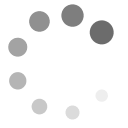
In der Spendenübersicht sehen Sie:
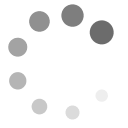
- alle ausgestellten Spendenquittungen
- alle ausgestellten Spendenquittungen als Jahresspendenbescheinigung (Zusammenfassung aus mehreren Buchungen)
- alle Rechnungen, für die noch keine Spendenquittung ausgestellt wurde (Feld "Spendenquittung erstellt am" ist leer)
| Feld | Beschreibung | |||||||||
| Wechselt zum Dialog, um eine Spende zu erfassen | ||||||||||
| Erzeugt ein PDF mit allen markieren Spendenquittungen | |||||||||
| Bei "Ausgestellte Spendenquittungen": Übernimmt alle markierten Rechnungen in die Liste der erstellten Spendenquittungen (setzt das Feld "Spendenbescheinigung erstellt am" in der Rechnung) und verschickt die Quittung an den Spender. Ermöglicht das Senden einer Mail an alle markierten Spender (nach Auwahl der Vorlage). | |||||||||
| Bei "Bezahlte Rechnungen ohne erstellte Spendenquittung": Übernimmt alle markierten Rechnungen in die Liste der erstellten Spendenquittungen (setzt das Feld "Spendenbescheinigung erstellt am" in der Rechnung) und verschickt die Quittung an den Spender. Versendet die markierten Spendenquittungen per Mail (nach Auwahl der Vorlage). | |||||||||
Erzeugt die Jahresquittung als PDF. Im nachfolgenden Dialog kann folgendes ausgewählt werden:
| ||||||||||
Erzeugt die Jahresquittung als PDF und verschickt diese per Mail. Im nachfolgenden Dialog kann folgendes ausgewählt werden:
| ||||||||||
| Druckt bzw. exportiert die Liste als Excel-, csv-, pdf- oder xml-Datei | |||||||||
| Datumsbereich | Datumsbereich (Bezahltdatum), der für die Spendenübersicht relevant ist | |||||||||
| Aktualisiert die Ansicht nach einer Änderung des Datumsbereichs bzw. wählt ein Vor-/Nachfolgejahr aus. | |||||||||
| Filter Art, Typ, Anzahl | Einschränkung der angezeigten Spenden nach Art, Typ und Anzahl | |||||||||
| Filter Spendendatum | Anzeige aller Spenden bzw. nur unverschickter Spendenquittungen (nur im Register "Jahres-Spendenbescheinigungen") | |||||||||
| Filter Menge | Auswahl, ob nur Spenden mit/ohne Spendendatum angezeigt werden sollen. Das Spendendatum legt fest, wann die Spendenquittung erstellt wurde.Möglichkeiten:
| |||||||||
| [Rechnungsnummer] | Öffnet die Spendenquittung | |||||||||
| Öffnet die Buchung zur Bearbeitung, siehe "Bearbeiten einer Buchung" |
Neue Spende erfassen
| Feld | Beschreibung |
| Datum | Das Datum der Spende |
| Spender: Firma Name Straße PLZ und Ort | Die spendende Person. Diese können Sie aus der Liste auswählen, dann werden die nachfolgenden Felder mit deren Daten befüllt. Über den Link "mit eigenen Daten befüllen" können Sie Ihre eigenen Profildaten verwenden. |
| Rechnungs-Adresse | Ermöglicht das Umschalten von privater und geschöftlicher Adresse |
| Firma c/o Name Straße PLZ und Ort | Der Name und die Adresse des Rechnungsempfängers |
| Liefer-Adresse | Auswahl der ggf. abweichenden Lieferadresse |
| Betrag | Der Euro-Betrag der Spende |
| Buchführungskonto | Das Ertrags-Konto der Spende |
| Bezahlart | Legt fest, wie die Spende bezahlt werden soll |
| Bezahltdatum | Falls das Datum, an dem die Spende bezahlt wurde, bereits feststeht, kann es hier eingetragen werden. |
| Vereinskonto | (nur bei mehr als einem angelegten Bankkonto!) Auswahl des Bankkontos für die Lastschrift/Überweisung |
| Spendennummer | Die Spendennummer (wird vorbefüllt) |
| Spendenart | Legt die Art der Spende fest. Die Konsequenz dieser Einstellung ist a) die Auswahl der Spendenquittung (Geld- oder Sachspende) und b) das passend per Kreuz markierte Kästchen auf der PDF-Spendenquittung. |
| Zweck | Der Verwendungszweck der Rechnung |
| Status | Der Status der Spende: unverschickt = noch nicht verschickt offen = verschickt und warten auf Bezahlung bezahlt = bereits bezahlt |
| Spendenquittung | Eine Markierung bei "jetzt erstellen und per Mail dem Empfänger zustellen" erstellt eine Spendenquittung als PDF und sendet diese an die angegebene E-Mail-Adresse |
| Konto Forderung | Möglichkeit, ein Buchungskonto festzulegen (falls mehrere Forderungskonten definiert wurden) |
| Speichert die Eingaben und wechselt zurück zur Spendenübersicht | |
| Kehrt zurück ohne die Eingaben zu speichern |